Registerkarten des Menübands: Ansicht
Die Registerkarte "Ansicht" des Menübands wird angezeigt, wenn ein lokales Projekt in memoQ geöffnet ist. Einige Symbole sind nur verfügbar, wenn Sie gerade an einem Dokument im Übersetzungseditor arbeiten.

Diese Einstellungen sind verfügbar, wenn Sie gerade an einem Dokument im Übersetzungseditor arbeiten.
Aktuelles Layout: Wechselt zu einem anderen Layout oder setzt das aktuelle zurück. Öffnet ein Menü:
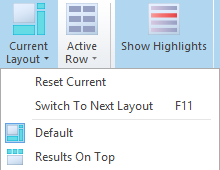
- Aktuelles Layout zurücksetzen: Falls Sie das Fensterlayout von memoQ versehentlich oder zu stark geändert haben, stellt dieser Befehl die Standardeinstellungen des aktuell ausgewählten Layouts wieder her (Standard oder Ergebnisse oben). Warnung: Ebenen, die auf andere Bildschirme verschoben wurden, werden wieder am memoQ-Hauptfenster angedockt.
- Switch to the Next Layout: Ändert das Layout in Standard, wenn Sie sich in Ergebnisse oben befinden, oder in Ergebnisse oben, wenn Sie sich in Standard befinden. Tastenkombination: F11.
- Standard: Wechselt zum Standardlayout: Übersetzungsergebnisse werden rechts angezeigt.
- Ergebnisse oben: Setzt die Übersetzungsergebnisse an den oberen Rand des Fensters.
Aktive Zeile: Sie können auswählen, wo die aktuelle Zeile im Übersetzungseditor platziert werden soll. Öffnet ein Menü:
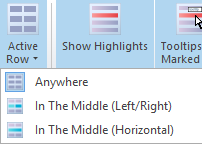
- Beliebig: Die aktuelle Zeile kann überall auf dem Bildschirm platziert werden – je nach Bedarf oben, unten oder in der Mitte. Sie können sich auf dem Bildschirm nach oben und nach unten bewegen. Dies ist die normale Einstellung.
- In der Mitte (links/rechts): Die aktuelle Zeile wird immer in der Mitte platziert. Wenn Sie sich nach oben oder nach unten bewegen, verschiebt sich der Fensterinhalt des Editors und das aktuelle Segment bleibt stets in der Mitte.
- In der Mitte (horizontal): Die aktuelle Zeile wird immer in der Mitte platziert. Beachten Sie stets: Das Zielsegment wird unter dem Ausgangssegment angezeigt, nicht daneben. Dies ist die Option Horizontale Bearbeitung.
Hervorhebungen anzeigen: Schaltet die Hervorhebung von Benennungen ein und aus. Normalerweise ist die Option eingeschaltet (es gibt keinen Grund, sie auszuschalten).
QuickInfo für markierten Text: Normalerweise werden in memoQ QuickInfos für markierten oder hervorgehobenen Text angezeigt. Klicken Sie auf dieses Symbol, um dies auszuschalten oder wieder einzuschalten.
Rechtschreibung: Normalerweise prüft memoQ die Rechtschreibung und Grammatik während der Eingabe und verwendet dabei rote und blaue Unterstreichungen. Klicken Sie auf dieses Symbol, um dies auszuschalten oder wieder einzuschalten. Weitere Optionen zur Rechtschreibung: Öffnen Sie Optionen, und wählen Sie Rechtschreibung und Grammatik aus.
Anzeigebereich: Ist nur verfügbar, wenn Sie ein Dokument im Übersetzungseditor bearbeiten. Schaltet den Bereich Ansicht ein und aus. Normalerweise ist er eingeschaltet. So wählen Sie aus, was im Bereich Ansicht angezeigt werden soll: Klicken Sie unter dem Symbol auf die Beschriftung Anzeigebereich. Ein Menü wird angezeigt:
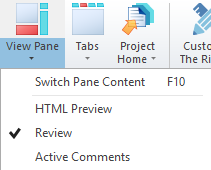
- Ansichtsinhalt umschalten: Wechselt zum nächsten Inhaltstyp, der im Bereich Ansicht angezeigt werden kann. Die folgenden Inhaltstypen sind verfügbar: HTML-Vorschau, Überprüfen und Aktive Kommentare.
- HTML-Vorschau: Wechselt zur formatierten Vorschau des aktuellen Dokuments, falls sie verfügbar ist.
- Überprüfen: Zeigt die LQA-Fehler und QA-Warnungen für das aktuelle Segment an. Sie können sie ignorieren, korrigieren oder bearbeiten.
- Aktive Kommentare: Zeigt die Kommentare und Diskussionen für das aktuelle Segment an.
Registerkarten: Klicken Sie darauf, um zu einer anderen Editor-Registerkarte im memoQ-Hauptfenster zu wechseln. Wählen Sie aus dem Menü die andere Editor-Registerkarte aus.
Projektzentrale: Wechselt zu einem Bereich in der Projektzentrale. Wählen Sie eine Option aus dem Menü aus:
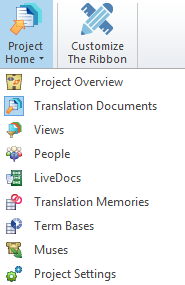
Weitere Informationen: Siehe Hilfe zur Projektzentrale.
Menüband anpassen: Startet die Anpassung der Registerkarten des Menübands, die angepasst werden können (Schnellzugriff, Symbolleiste für den Schnellzugriff, Online-Projekt-Workflow und Workflow). Öffnet das Fenster memoQ-Menüband anpassen.